Virus Amagnus@india.com entfernen (Einfache Entfernungsanleitung)
Anleitung für die Entfernung des Amagnus@india.com-Virus
Was ist Amagnus@india.com?
Neue Variante vom Erpressungsprogramm Dharma im Umlauf
Der Amagnus@india.com-Virus ist eine neue Variante des Dharma-Erpressungsprogramms, eine verbesserte Version vom Crysis-Virus. Da die Master-Schlüssel von Crysis bereits veröffentlicht wurden und Betroffene ihre von Crysis verschlüsselten und mit .xtbl markierten Dateien entschlüsseln konnten, haben die Autoren der Schadsoftware kurzerhand eine neue und bessere Version herausgebracht. Der Amagnus@india.com-Virus, sowie seine Ebenbilder stopper@india.com und pay4help@india.com sperren die Dateien mit einem komplexen Verschlüsselungsverfahren und markieren sie. In diesem Fall hängt der Virus an jede verschlüsselte Datei [Amagnus@india.com].wallet oder [Amagnus@india.com].dharma an. Nachdem die Dateien unzugänglich sind, präpariert der Virus eine Mitteilung, die er in einer Datei namens „How to decrypt your files.txt“ oder „ReadMe.txt“ auf dem Desktop speichert. Die Mitteilung befindet sich zudem in jedem Ordner mit verschlüsselten Dateien und wird außerdem als Hintergrundbild festgelegt. In der Mitteilung sind kurze Informationen über die Infizierung zu finden und es wird angegeben, dass die Bezahlung des Lösegelds die einzige Möglichkeit für die erfolgreiche Wiederherstellung der Dateien ist. Bedauerlicherweise entspricht dies auch der Wahrheit, wenn man keine Back-ups gemacht hat. Wir empfehlen dann jedoch zuerst unsere unten aufgeführten Optionen für die Datenwiederherstellung auszuprobieren. Bedenken Sie aber, dass die Wiederherstellung der verschlüsselten Daten fehlschlagen kann und vergessen Sie nicht den Amagnus@india.com-Virus zuerst mit einer anständigen Anti-Malware zu entfernen. Unser Team empfiehlt die Verwendung von FortectIntego, aber Sie können natürlich auch Alternativen wie SpyHunter 5Combo Cleaner oder Malwarebytes nutzen. 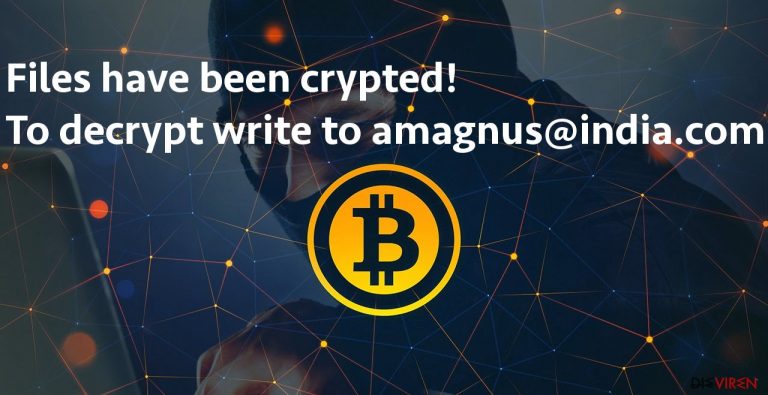
Wenn Ihre Dateien an erster Stelle stehen, sollten Sie einiges in Betracht ziehen, bevor Sie zur Kreditkarte greifen. Glauben Sie nicht den Versprechen der Kriminellen, dass sie das Entschlüsselungsprogramm zur Verfügung stellen, sobald Sie das Lösegeld bezahlt haben. Teilweise wird das nämlich gerne mal „vergessen“ oder ignoriert. Sie sollten also gut erwägen, ob es das Risiko wert ist.
Wie werden Erpressungsprogramme verbreitet?
Die Schadsoftware Amagnus@india.com wird wie der Rest der Dharma-Viren über E-Mail verbreitet. Man muss also jedes Mal Acht geben, wenn man sein E-Mail-Konto nutzt. Vorsicht vor legitim aussehenden Phishing-Mails, die Schadsoftware in Form von sicher aussehenden Dateien liefern! Betrüger schaffen es heutzutage Viren zu tarnen, indem sie ihre schädlichen Skripte in Word-Dokumente, PDFs und sogar Bilddateien einbauen. Falls Sie also plötzlich eine E-Mail von einer unbekannten Firma erhalten haben, die darum bittet die Inhalte im Anhang zu überprüfen, sollten Sie davon absehen. Beachten Sie auch, dass Verbrecher sich gerne als Mitarbeiter von Paypal ausgeben und auf „erhaltene Zahlungen“ hinweisen. Klicken Sie auch in diesem Fall nicht auf den E-Mail-Anhang. Als Erstes hilft es sich zu fragen, ob man solch eine Zahlung überhaupt erwartet hat. Vertrauen Sie einfach auf Ihren gesunden Menschenverstand und lassen Sie sich nicht von solchen einfachen Maschen überlisten. In Einzelfällen werden für die Verbreitung von Erpressungsprogrammen auch von fortschrittlicheren Methoden Gebrauch gemacht, wie zum Beispiel Malvertising oder Exploit-Kits. In solchen Fällen ist es nur einer Anti-Malware möglich das System zu schützen, denn weniger sachkundige Computernutzer können schädliche Anzeigen oder Umleitungen nach infizierte Webseiten nicht erkennen, bevor es zu spät ist.
Wie entfernt man den Amagnus@india.com-Virus?
Lassen Sie den Amagnus@india.com-Virus nicht frei walten. Entfernen Sie den gefährlichen Virus mit einem anständigen Sicherheitsprogramm, anstelle es auf eigene Faust zu versuchen. Für eine erfolgreiche Entfernung müssen Sie den Computer in den abgesicherten Modus starten (Anleitung hierfür weiter unten) und ihn mit einer Anti-Malware scannen. Wenn Sie keine Anti-Malware installiert haben, können Sie sie im abgesicherten Modus mit Netzwerktreibern herunterladen und installieren. Sobald Sie mit der Entfernung von Amagnus@india.com fertig sind, können Sie den unten angegebenen Optionen für die Datenwiederherstellung einen Versuch geben.
Anleitung für die manuelle Entfernung des Amagnus@india.com-Virus
Ransomware: Entfernung der Ransomware über den abgesicherten Modus
Wichtig! →Die Anleitung zur manuellen Entfernung von Ransomware ist für Computerlaien möglicherweise zu kompliziert. Für die korrekte Ausführung sind fortgeschrittene IT-Kenntnisse erforderlich, da durch das Löschen oder Beschädigen von wichtigen Systemdateien, Windows nicht mehr korrekt arbeitet. Darüber hinaus kann die manuelle Entfernung Stunden in Anspruch nehmen, bis sie abgeschlossen ist. Wir raten daher dringend zur oben beschriebenen automatischen Methode.
Schritt 1. Greifen Sie auf den abgesicherten Modus mit Netzwerktreibern zu
Die manuelle Entfernung von Malware sollte am besten über den abgesicherten Modus erfolgen.
Windows 7 / Vista / XP
- Klicken Sie auf Start > Herunterfahren > Neu starten > OK.
- Wenn der Computer aktiv wird, drücken Sie mehrmals die Taste F8, bis Sie das Fenster Erweiterte Startoptionen sehen. (Wenn das nicht funktioniert, versuchen Sie F2, F12, Entf, etc., abhängig vom Modell des Motherboards.)
- Wählen Sie aus der Liste Abgesicherter Modus mit Netzwerktreibern aus.

Windows 10 / Windows 8
- Klicken Sie mit der rechten Maustaste auf Start und wählen Sie Einstellungen.

- Scrollen Sie nach unten und wählen Sie Update und Sicherheit.

- Wählen Sie im linken Bereich des Fensters Wiederherstellung.
- Scrollen Sie nun nach unten zum Abschnitt Erweiterter Start.
- Klicken Sie auf Jetzt neu starten.

- Wählen Sie Problembehandlung.

- Gehen Sie zu Erweiterte Optionen.

- Wählen Sie Starteinstellungen.

- Klicken Sie auf Neu starten.
- Drücken Sie nun auf 5 oder klicken Sie auf 5) Abgesicherten Modus mit Netzwerktreibern aktivieren.

Schritt 2. Beenden Sie verdächtige Prozesse
Der Task-Manager ist ein nützliches Tool, das alle im Hintergrund laufenden Prozesse anzeigt. Gehört einer der Prozesse zu einer Malware, müssen Sie ihn beenden:
- Drücken Sie auf Ihrer Tastatur auf Strg + Umschalt + Esc, um den Task-Manager zu öffnen.
- Klicken Sie auf Mehr Details.

- Scrollen Sie nach unten zum Abschnitt Hintergrundprozesse und suchen Sie nach verdächtige Einträge.
- Klicken Sie den verdächtigen Prozess mit der rechten Maustaste an und wählen Sie Dateipfad öffnen.

- Gehen Sie zurück zu dem Prozess, klicken Sie ihn mit der rechten Maustaste an und wählen Sie Task beenden.

- Löschen Sie den Inhalt des bösartigen Ordners.
Schritt 3. Prüfen Sie den Programmstart
- Drücken Sie auf Ihrer Tastatur auf Strg + Umschalt + Esc, um den Task-Manager zu öffnen.
- Gehen Sie zum Reiter Autostart.
- Klicken Sie mit der rechten Maustaste auf das verdächtige Programm und wählen Sie Deaktivieren.

Schritt 4. Löschen Sie die Dateien des Virus
Zu Malware gehörende Dateien können sich an beliebige Stellen auf dem Computer verstecken. Hier einige Anweisungen, die bei der Suche helfen können:
- Geben Sie Datenträgerbereinigung in der Windows-Suche ein und drücken Sie auf die Eingabetaste.

- Wählen Sie das zu bereinigende Laufwerk aus (C: ist normalerweise das Hauptlaufwerk und auch wahrscheinlich das Laufwerk, in dem sich bösartige Dateien befinden).
- Blättern Sie durch die Liste der zu löschenden Dateien und wählen Sie die folgenden aus:
Temporäre Internetdateien
Downloads
Papierkorb
Temporäre Dateien - Wählen Sie Systemdateien bereinigen.

- Des Weiteren empfiehlt es sich nach bösartigen Dateien in den folgenden Ordnern zu suchen (geben Sie jeden Eintrag in die Windows-Suche ein und drücken Sie die Eingabetaste):
%AppData%
%LocalAppData%
%ProgramData%
%WinDir%
Wenn Sie fertig sind, starten Sie den PC in den normalen Modus.
Entfernen Sie Amagnus@india.com mit System Restore
-
Schritt 1: Starten Sie den Computer in den Modus Safe Mode with Command Prompt
Windows 7 / Vista / XP- Klicken Sie auf Start → Shutdown → Restart → OK.
- Sobald der Computer aktiv wird, sollten Sie anfangen mehrmals F8 zu drücken bis Sie das Fenster Advanced Boot Options sehen.
-
Wählen Sie Command Prompt von der Liste

Windows 10 / Windows 8- Drücken Sie im Windows-Anmeldebildschirm auf den Button Power. Halten Sie nun auf Ihrer Tastatur Shift gedrückt und klicken Sie auf Restart..
- Wählen Sie nun Troubleshoot → Advanced options → Startup Settings und drücken Sie zuletzt auf Restart.
-
Wählen Sie, sobald der Computer aktiv wird, im Fenster Startup Settings Enable Safe Mode with Command Prompt.

-
Schritt 2: Stellen Sie Ihre Systemdateien und -einstellungen wieder her.
-
Sobald das Fenster Command Prompt auftaucht, geben Sie cd restore ein und klicken Sie auf Enter.

-
Geben Sie nun rstrui.exe ein und drücken Sie erneut auf Enter..

-
Wenn ein neues Fenster auftaucht, klicken Sie auf Next und wählen Sie einen Wiederherstellungspunkt, der vor der Infiltrierung von Amagnus@india.com liegt. Klicken Sie anschließend auf Next.


-
Klicken Sie nun auf Yes, um die Systemwiederherstellung zu starten.

-
Sobald das Fenster Command Prompt auftaucht, geben Sie cd restore ein und klicken Sie auf Enter.
Bonus: Wiederherstellung der Daten
Die oben aufgeführte Anleitung soll dabei helfen Amagnus@india.com vom Computer zu entfernen. Für die Wiederherstellung der verschlüsselten Dateien empfehlen wir eine ausführliche Anleitung von den Sicherheitsexperten von dieviren.de zu nutzen.Betroffenen von Amagnus@india.com wird von der Bezahlung des Lösegelds abgeraten. Ein Ausnahmefall ist natürlich, wenn der Wert der Dateien die Lösegeldsumme übersteigt.
Wenn Ihre Dateien von Amagnus@india.com verschlüsselt worden sind, haben Sie für die Wiederherstellung mehrere Möglichkeiten:
Data Recovery Pro verwenden:
Mit folgenden Anweisungen können Sie das Datenwiederherstellungsprogramm ausprobieren.
- Data Recovery Pro herunterladen;
- Führen Sie die Schritte der Data Recovery aus und installieren Sie das Programm auf dem Computer;
- Starten Sie es und scannen Sie den Computer nach Dateien, die von Amagnus@india.com verschlüsselt worden sind;
- Stellen Sie sie wieder her.
Probieren Sie die von Windows erstellten Vorgängerversionen der Dateien zu finden
Sind Vorgängerversionen auf dem Computer vorhanden, können Sie die verschlüsselten Dateien problemlos wiederherstellen. Sie sollten also nachprüfen, ob Sie Ihnen zur Verfügung stehen.
- Suchen Sie nach einer verschlüsselten Datei, die Sie wiederherstellen möchten und führen Sie einen Rechtsklick darauf aus;
- Selektieren Sie “Properties” und gehen Sie zum Reiter “Previous versions”;
- Kontrollieren Sie hier unter “Folder versions” alle verfügbaren Kopien. Wählen Sie die Version aus, die Sie wiederherstellen möchten und klicken Sie auf “Restore”.
Als Letztes sollten Sie sich natürlich immer über den Schutz vor Crypto-Ransomware Gedanken machen. Um den Computer vor Amagnus@india.com und anderer Ransomware zu schützen, sollten Sie eine bewährte Anti-Spyware, wie beispielsweise FortectIntego, SpyHunter 5Combo Cleaner oder Malwarebytes, nutzen.
Für Sie empfohlen
Privatsphäre leicht gemacht
Anonymität im Internet ist heutzutage ein wichtiges Thema. Ob man sich nun vor personalisierter Werbung schützen möchte, vor Datenansammlungen im Allgemeinen oder den dubiosen Praktiken einiger Firmen oder Staaten. Unnötiges Tracking und Spionage lässt sich nur verhindern, wenn man völlig anonym im Internet unterwegs ist.
Möglich gemacht wird dies durch VPN-Dienste. Wenn Sie online gehen, wählen Sie einfach den gewünschten Ort aus und Sie können auf das gewünschte Material ohne lokale Beschränkungen zugreifen. Mit Private Internet Access surfen Sie im Internet ohne der Gefahr entgegen zu laufen, gehackt zu werden.
Sie erlangen volle Kontrolle über Informationen, die unerwünschte Parteien abrufen können und können online surfen, ohne ausspioniert zu werden. Auch wenn Sie nicht in illegale Aktivitäten verwickelt sind oder Ihren Diensten und Plattformen Vertrauen schenken, ist Vorsicht immer besser als Nachricht, weshalb wir zu der Nutzung eines VPN-Dienstes raten.
Sichern Sie Ihre Dateien für den Fall eines Malware-Angriffs
Softwareprobleme aufgrund Malware oder direkter Datenverlust dank Verschlüsselung können zu Geräteproblemen oder zu dauerhaften Schäden führen. Wenn man allerdings aktuelle Backups besitzt, kann man sich nach solch einem Vorfall leicht retten und zurück an die Arbeit gehen.
Es ist daher wichtig, nach Änderungen am Gerät auch die Backups zu aktualisieren, sodass man zu dem Punkt zurückkehren kann, an dem man zuvor gearbeitet hat, bevor eine Malware etwas verändert hat oder sonstige Probleme mit dem Gerät auftraten und Daten- oder Leistungsverluste verursachten.
Wenn Sie von jedem wichtigen Dokument oder Projekt die vorherige Version besitzen, können Sie Frustration und Pannen vermeiden. Besonders nützlich sind sie, wenn Malware wie aus dem Nichts auftaucht. Verwenden Sie Data Recovery Pro für die Systemwiederherstellung.







